Bild zu GIF hinzufügen
Erstellen Sie mit nur wenigen Klicks GIFs mit Bildern, und zwar alles direkt in Ihrem Webbrowser!
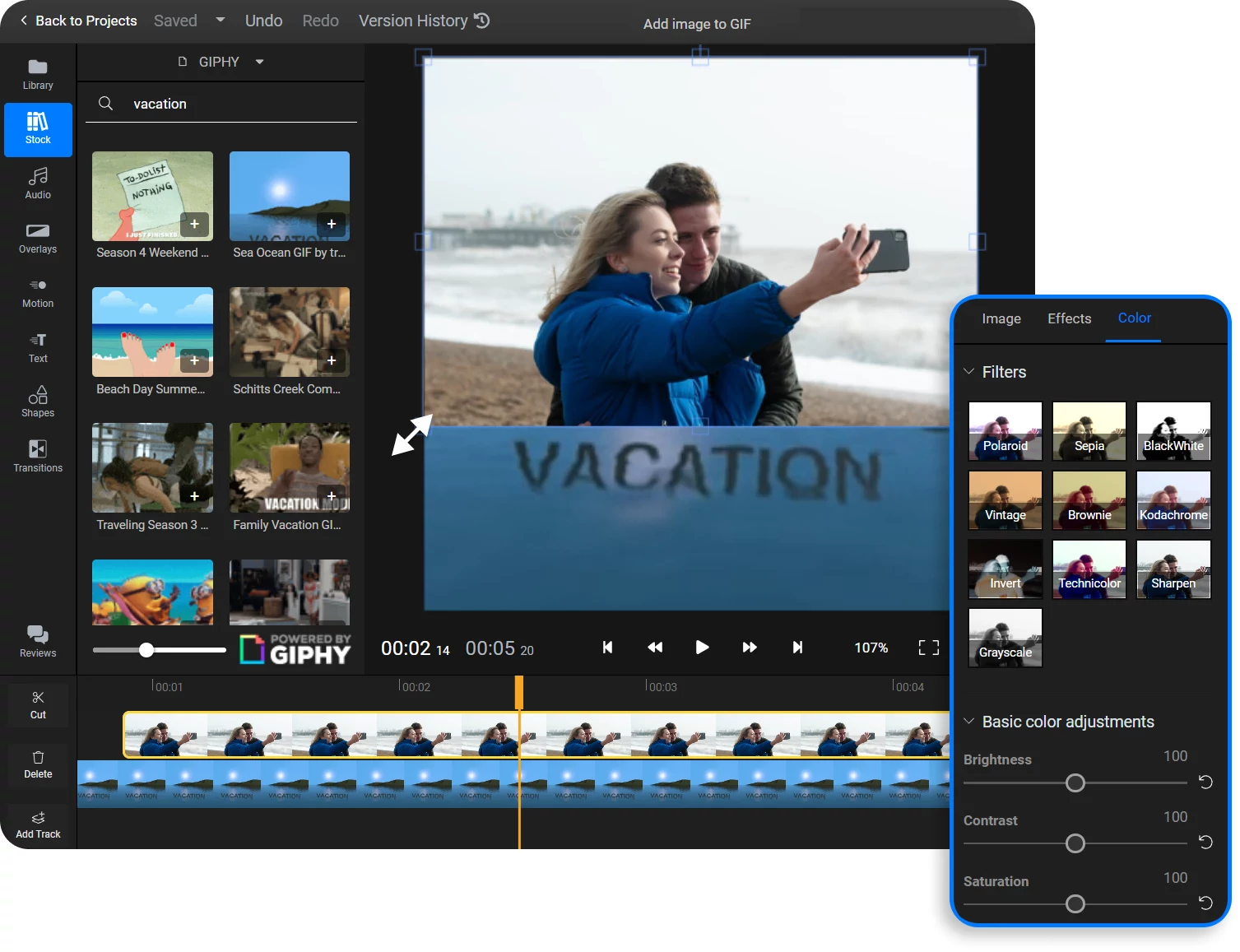

In nur wenigen Minuten ein Bild zu einem GIF hinzufügen!
Mit unserem Online-Tool können Sie schnell GIFs mit Bildern erstellen, ohne Ihren Browser verlassen zu müssen! Über die Benutzeroberfläche können Sie Bilder und GIFs ganz einfach per Drag & Drop hochladen und intuitiv kombinieren, ganz ohne vorherige Bearbeitungserfahrung. Schneiden Sie Ihr Bild oder GIF zu, ändern Sie die Größe, flippen oder drehen Sie es. Wenden Sie Filter und Übergänge an oder passen Sie Farben, Helligkeit und Kontrast Ihres GIFs oder Bildes mit ein paar einfachen Schiebereglern an. Übertragen Sie Fotos von Cloud-Speicherplattformen wie Google Fotos und Dropbox, laden Sie Ihre eigenen hoch oder nutzen Sie unsere integrierte Bibliothek mit Archivbildern und GIFs, um nach weiteren zu suchen. Sobald Sie fertig sind, sorgt unsere Cloud-basierte Technologie dafür, dass Ihr GIF in nur wenigen Minuten zum Teilen bereit ist.
Fügen Sie ein beliebiges Bild zu Ihrem GIF hinzu
Flixier ist mit allen gängigen Bildformaten kompatibel, einschließlich .PNG, .JPEG und .TIFF, so dass Sie jedes beliebige Foto in ein GIF einfügen können, ohne sich um das Dateiformat kümmern zu müssen. Sie können Ihren GIFs sogar Logos oder Wasserzeichen hinzufügen und sie mit dem Schieberegler für die Deckkraft transparent machen.
Größe ändern und Fotos zuschneiden
Mit unserer Benutzeroberfläche zum Ziehen und Ablegen können Sie Ihr Bild ganz einfach zuschneiden, in der Größe verändern oder den Drehwinkel anpassen, indem Sie einfach an den Kanten auf der Arbeitsfläche ziehen. Außerdem können Sie unser vereinfachtes Keyframes-System verwenden, um ein Bild während eines GIFs zu vergrößern oder zu verkleinern.
Bildhelligkeit und Farben anpassen
Flixier verfügt über ein einfach zu bedienendes Schiebereglersystem, mit dem Sie Dinge wie Kontrast, Helligkeit oder Sättigung ganz leicht anpassen können. Sie können auch Farbkorrekturen vornehmen oder aus mehreren Filtern und Effekten wählen. Dies funktioniert sowohl für Bilder als auch für GIFs, so dass die Möglichkeiten endlos sind.
Übertragen Sie Fotos von überall her
Sie können die Fotos, die Sie zu Ihren GIFs hinzufügen möchten, von verschiedenen Orten aus importieren: Laden Sie sie von Ihrem eigenen Computer hoch oder verwenden Sie unsere Cloud-Integrationen für Google Fotos, OneDrive oder Dropbox, um Bilder und GIFs direkt aus der Cloud zu importieren.
So fügen Sie ein Bild zu einem GIF hinzu:
1
Importieren
Ziehen Sie Ihr Bild und Ihr GIF in die Flixier-Bibliothek, oder verwenden Sie die Schaltfläche „Importieren“, um Medien aus anderen Cloud-Speicherdiensten zu importieren.
2
Fotos zu Ihrem GIF hinzufügen
Doppelklicken Sie auf das GIF in der Bibliothek, um es zur Timeline hinzuzufügen. Ziehen Sie das Bild dann auf die Arbeitsfläche. Verwenden Sie die Steuerelemente am Rand des Bildes, um seine Größe zu ändern, oder ziehen Sie es mit der Maustaste, um es neu zu positionieren. Um zu steuern, wann das Bild angezeigt wird und wie lange es auf dem Bildschirm bleibt, bewegen Sie es und ziehen Sie an den Rändern in der Timeline.
3
Speichern Sie Ihr GIF
Klicken Sie auf die Schaltfläche „Exportieren“. Wählen Sie unter Format die Option „GIF“. Klicken Sie erneut auf die Schaltfläche „Exportieren“ und Flixier verarbeitet Ihr GIF und stellt es Ihnen in nur wenigen Minuten zum Herunterladen und Weitergeben online bereit.

Warum sollten Sie Flixier verwenden, um Fotos zu GIFs hinzuzufügen?

Bild zu GIF online hinzufügen
Sie müssen nichts herunterladen oder installieren, um den Flixier GIF-Editor zu verwenden. Er funktioniert vollständig im Webbrowser, d.h. Sie können von jedem modernen Betriebssystem aus, einschließlich Windows, Linux, Mac und ChromeOS, mit nur wenigen Klicks Bilder zu GIFs hinzufügen.

Ein einfacher Weg, Bilder in ein GIF einzufügen
Die meisten Leute denken, dass sie Photoshop oder andere fortgeschrittene Bildbearbeitungsprogramme beherrschen müssen, um ein Bild in ein GIF einzufügen. Flixier erstellt diese Aufgabe so einfach wie Klicken und Ziehen. Jeder kann Flixier verwenden, um Bilder in GIFs einzufügen, ihre Größe zu ändern oder sie zu schneiden, ganz ohne Vorkenntnisse.

Erledigen Sie Ihre Aufgabe in nur wenigen Minuten
Mit Flixier können Sie GIFs in Rekordzeit ändern, erstellen oder mit Fotos versehen! Unsere Cloud-basierte Rendering-Engine verarbeitet Ihre GIFs, Bilder und Videos auf leistungsstarken Servern und erledigt alles in nur wenigen Minuten. Gleichzeitig sorgt sie dafür, dass unsere Software auf jedem Computer reibungslos läuft, unabhängig von den technischen Daten.

Bild zu GIF hinzufügen - kostenlos
Unser Programm wird mit einem kostenlosen Service angeboten, mit dem Sie auf alle Funktionen der Pro-Version zugreifen können. So können Sie Flixier ausprobieren und selbst sehen, wie schnell und bequem es ist, bevor Sie sich entscheiden, ob Sie Geld dafür bezahlen möchten oder nicht.
Möchten Sie mehr als nur GIFs mit Bildern zu erstellen?

Edit easily
With Flixier you can trim videos or add text, music, motion graphics, images and so much more.

Publish in minutes
Flixier is powered by the cloud so you can edit and publish your videos at blazing speed on any device.

Collaborate in real-time
Easily collaborate on your projects with Flixier, we offer real-time feedback and sharing of projects.
You`re ingood hands
Über 4 Millionen Kreative nutzen Flixier jeden Tag, darunter Marken wie












Häufig
gestellte
Fragen
Kann ich einem GIF Rahmen hinzufügen?
Mit Flixier können Sie ganz einfach Rahmen zu einer GIF-Datei hinzufügen. Sie brauchen Ihre GIF-Datei nur in die Bibliothek zu ziehen und können sie dann nach Belieben bearbeiten. Dazu gehört das Hinzufügen von Bildern, Text oder Logos und sogar das Kombinieren mit anderen GIFs.
Ist es kostenlos, Bilder zu einem GIF hinzuzufügen?
Mit Flixier können Sie kostenlos Bilder zu Ihren GIF-Dateien hinzufügen, solange Sie das monatliche Exportlimit nicht überschreiten.
Welches ist der beste kostenlose GIF-Ersteller?
Wenn Sie ein Tool benötigen, mit dem Sie kostenlos GIFs aus Bildern oder Videos erstellen können, empfehlen wir Ihnen Flixier. Es ist kostenlos, läuft in Ihrem Webbrowser und ermöglicht Ihnen sogar das Schneiden, Zuschneiden und Ändern der Größe von GIFs sowie das Hinzufügen von Text oder Untertiteln.

